¿Tiene algunos archivos de imagen, gráficos o fotos personales que le gustaría editar en su PC con Linux? ¿No está seguro de qué aplicación utilizar para realizar estas modificaciones? ¡Podemos ayudar! Siga esta guía mientras repasamos cómo realizar ediciones básicas de imágenes en Linux.
Instalación de Gimp
Hay muchos editores de imágenes útiles en la plataforma Linux. Sin embargo, ninguno es tan versátil y útil como Gimp. Ofrece excelentes funciones básicas de edición, como recortar, cambiar el tamaño, corregir el color y más.
Junto con las fantásticas funciones de edición básica de Gimp, hay otra razón para usar Gimp para sus necesidades básicas de edición de imágenes: es uno de los únicos editores de imágenes que se pueden instalar en prácticamente cualquier distribución de Linux, grande o pequeña. ¡Incluso tiene una versión para Windows!
Para instalar el editor de imágenes de Gimp, comience abriendo una ventana de terminal en el escritorio de Linux. Puede abrir una ventana de terminal presionando Ctrl + Alt + T o Ctrl + Shift + T en el teclado. Luego, una vez que la ventana de la terminal esté abierta, siga las instrucciones de la línea de comandos que se describen a continuación que corresponden con el sistema operativo que utiliza.
Ubuntu
En Ubuntu Linux, puede instalar el editor de imágenes Gimp con el comando Apt a continuación.
sudo apt install gimp
Debian
Para que Gimp funcione en Debian Linux, use el comando Apt-get a continuación.
sudo apt-get install gimp
Arch Linux
Los usuarios de Arch Linux pueden instalar fácilmente el editor de imágenes Gimp con el comando Pacman en una ventana de terminal.
sudo pacman -S gimp
Fedora
Fedora Linux tiene el editor de imágenes Gimp disponible para su instalación, y los usuarios pueden instalarlo con el comando del administrador de paquetes Dnf a continuación.
sudo dnf instalar gimp
OpenSUSE
Si está utilizando OpenSUSE Linux, podrá instalar el editor de imágenes de Gimp con el siguiente comando de instalación de Zypper .
sudo zypper instalar gimp
Flatpak
El editor de imágenes de Gimp está en la tienda Flathub Flatpak. Que Gimp esté disponible como Flatpak es una excelente noticia, ya que significa que no importa qué distribución de Linux use, grande o pequeña, hay una manera fácil de poner la aplicación en funcionamiento.
Para iniciar el proceso de instalación del editor de imágenes Gimp de la tienda Flatpak Flathub, deberá instalar el tiempo de ejecución de Flatpak. Para hacer esto, instale el paquete “flatpak” en la terminal. Alternativamente, siga nuestra guía detallada sobre cómo configurar Flatpak en Linux .
Una vez que haya configurado el tiempo de ejecución de Flatpak en su PC con Linux, la instalación puede comenzar. Utilice el comando flatpak remote-add para suscribirse a la tienda de aplicaciones Flathub.
flatpak remoto-agregar --si-no-existe flathub https://flathub.org/repo/flathub.flatpakrepo
Una vez que se haya suscrito a la tienda de aplicaciones Flathub en Flatpak, use el comando de instalación de flatpak para obtener Gimp.
flatpak instalar flathub org.gimp.GIMP
Quebrar
Además de estar en la tienda de aplicaciones Flathub Flatpak, Gimp también está en la tienda de paquetes Snap. Al igual que Flatpak, la disponibilidad de Gimp en la tienda Snap permite que muchos sistemas operativos Linux obtengan un fácil acceso a la aplicación incluso si no se encuentra en las fuentes principales de la aplicación.
Para instalar la versión Snap, comience habilitando el tiempo de ejecución de Snapd en su computadora . Luego, use el comando de instalación instantánea a continuación para obtener Gimp.
sudo snap instalar gimp
Realice ediciones básicas de imágenes con GIMP
Inicie el programa editor de imágenes Gimp en el escritorio de Linux. Luego, una vez que la aplicación esté abierta, inicie el administrador de archivos de Linux, ubique la imagen que desea editar y haga clic derecho sobre ella con el mouse para abrir el menú contextual.
Dentro del menú del botón derecho, busque la opción "Abrir con" y seleccione "Gimp" para abrir la imagen que desea editar en Gimp.
Recortar imágenes
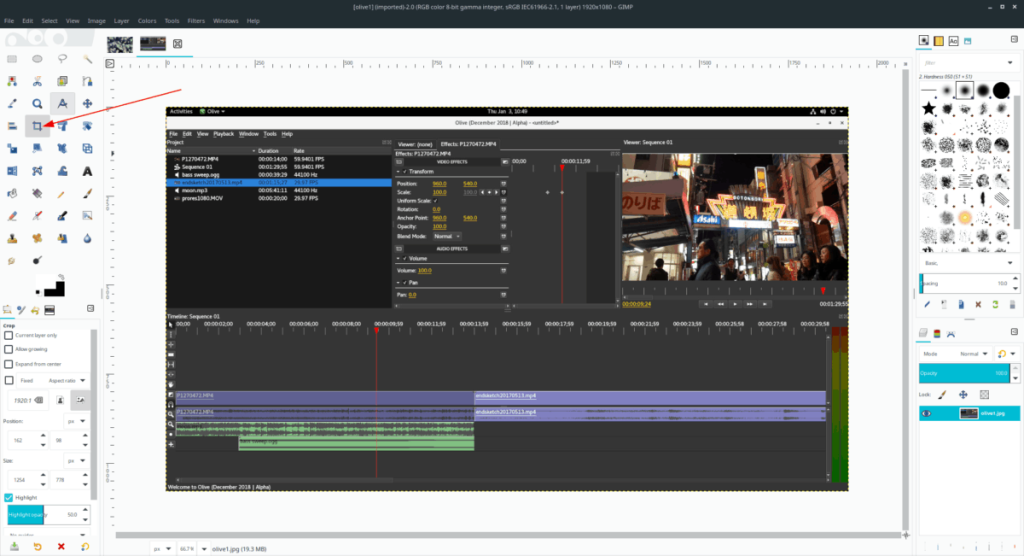
¿Necesitas recortar una imagen? He aquí cómo hacerlo en Gimp. Primero, haga clic en el icono "Recortar" y haga clic en él con el mouse. Seleccionar "Recortar" pondrá a Gimp en modo de recorte.
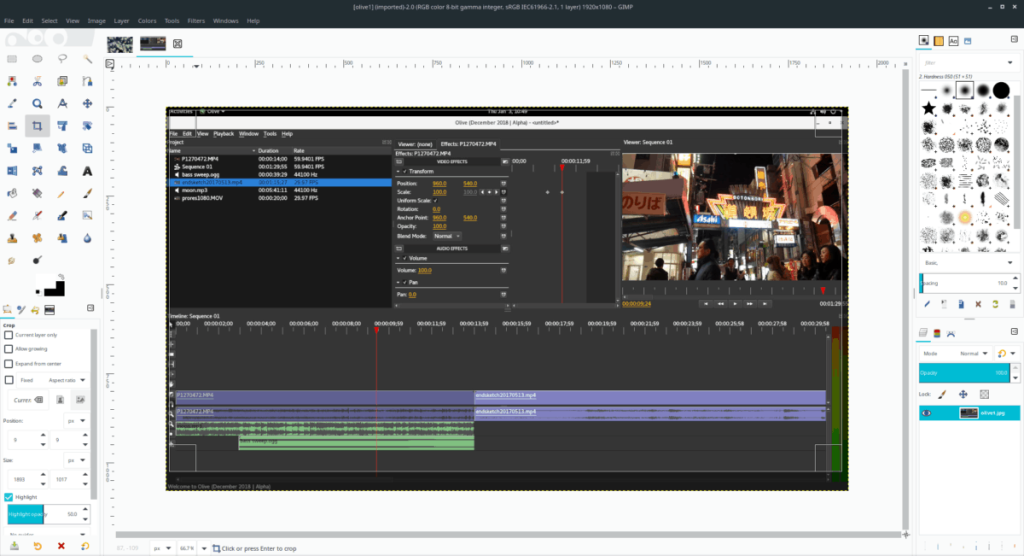
Utilice el mouse para arrastrar la superposición de recorte a la imagen y escale la superposición al tamaño de recorte deseado. Luego, presione Enter en el teclado para confirmar el recorte.
Cambiar el tamaño
¿Quieres cambiar el tamaño de una imagen? Haga clic en el icono "Escala". Al seleccionar "Escala", aparecerá una ventana de superposición de "Escala". Escriba el tamaño deseado en "Ancho" y "Alto". Luego, presione Entrar para cambiar el tamaño de la imagen.
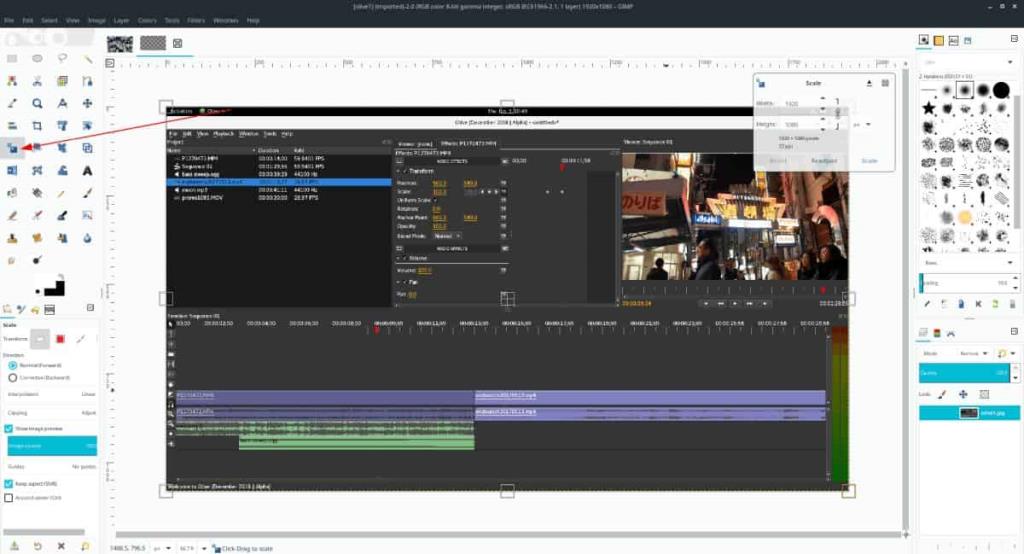
Alternativamente, arrastre los bordes de la imagen para cambiar su tamaño.
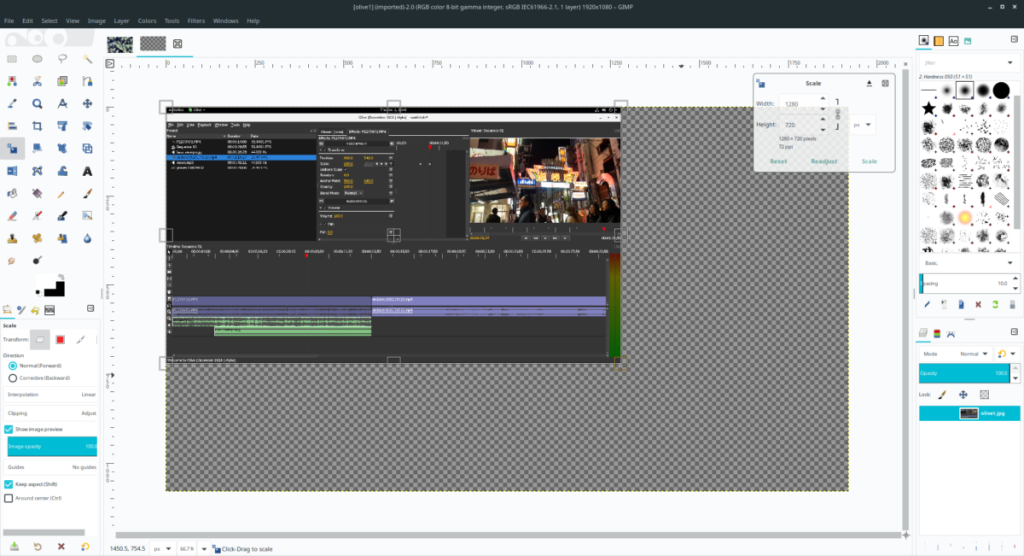
Voltear
Si desea voltear o "reflejar la imagen" de una foto en Gimp, busque el icono "Voltear" y haga clic en él. Luego, después de hacer clic en la "herramienta Voltear", haga clic con el mouse en la foto para voltearla instantáneamente.
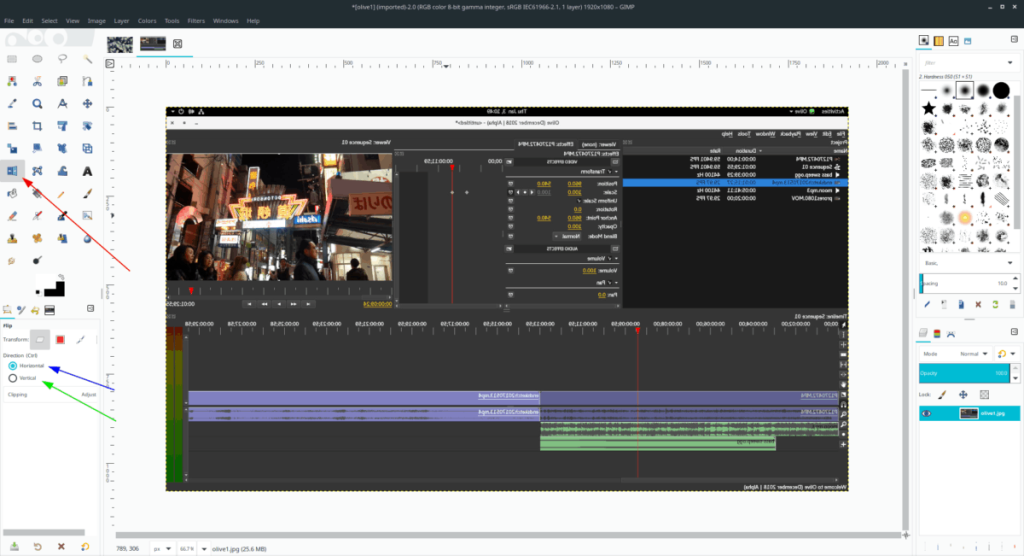
Para voltear horizontalmente, seleccione "Horizontal". Para vertical, seleccione "Vertical".
Brillo / Contraste
¿Busca ajustar el contraste de una imagen o foto? Seleccione el menú desplegable. Desde allí, busque "Brillo-Contraste" en el menú y selecciónelo con el mouse.
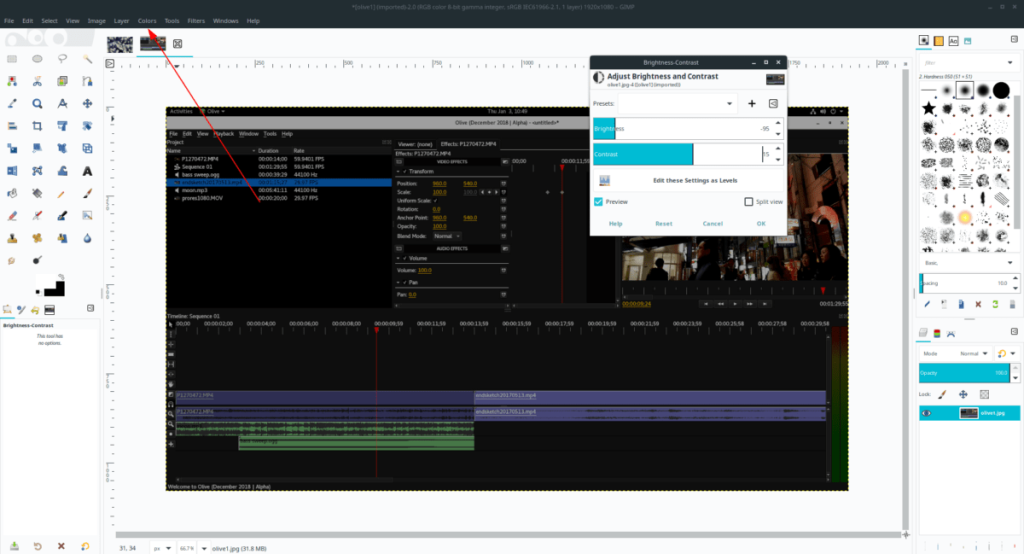
Al seleccionar “Brillo-Contraste”, aparecerá una ventana emergente de brillo y contraste. Utilice el control deslizante para ajustar el brillo y el contraste.
Correccion automatica
Gimp tiene una excelente función de corrección automática que puede encargarse de muchas ediciones de imágenes como color, brillo y otras cosas. Para utilizar la función de corrección automática, haga lo siguiente.
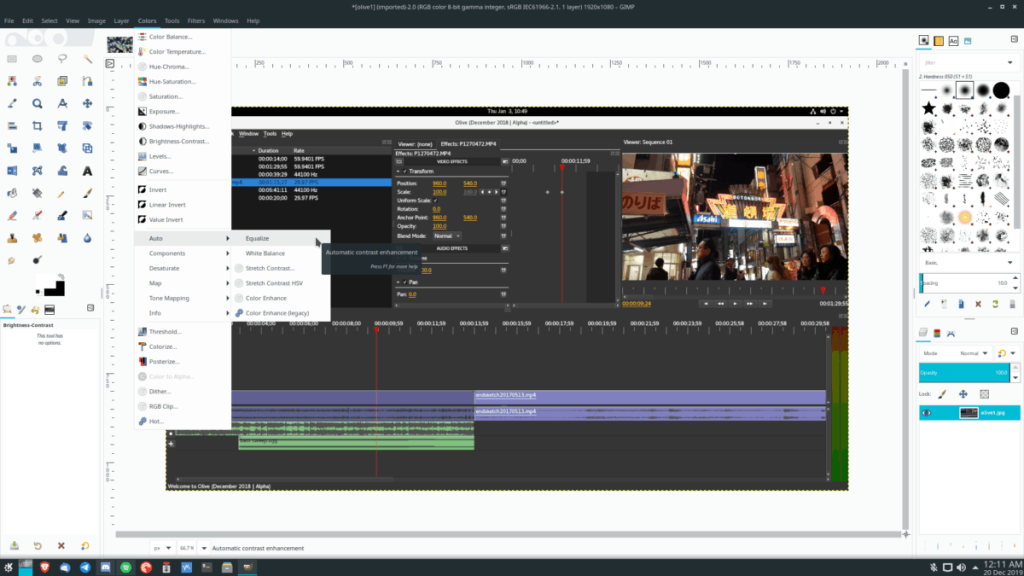
Primero, busque "Color" y selecciónelo con el mouse. Luego, busque "Auto". Después de encontrar "Automático", seleccione una de las opciones de corrección automática para ajustar su imagen.

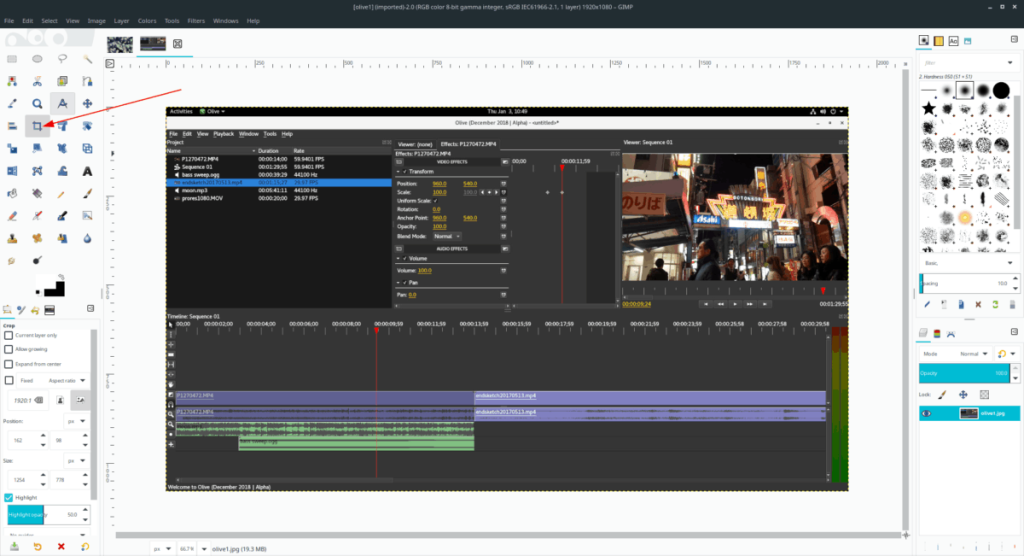
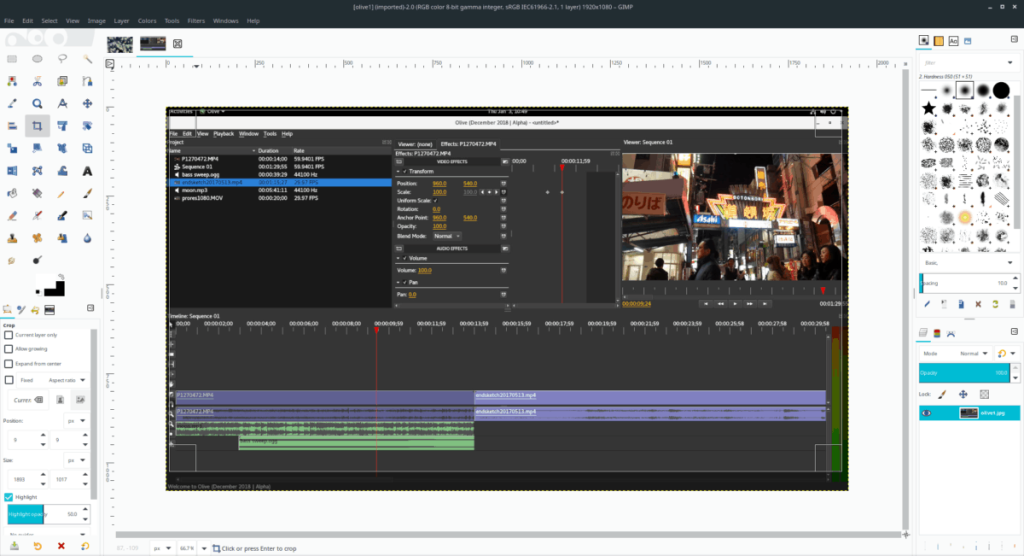
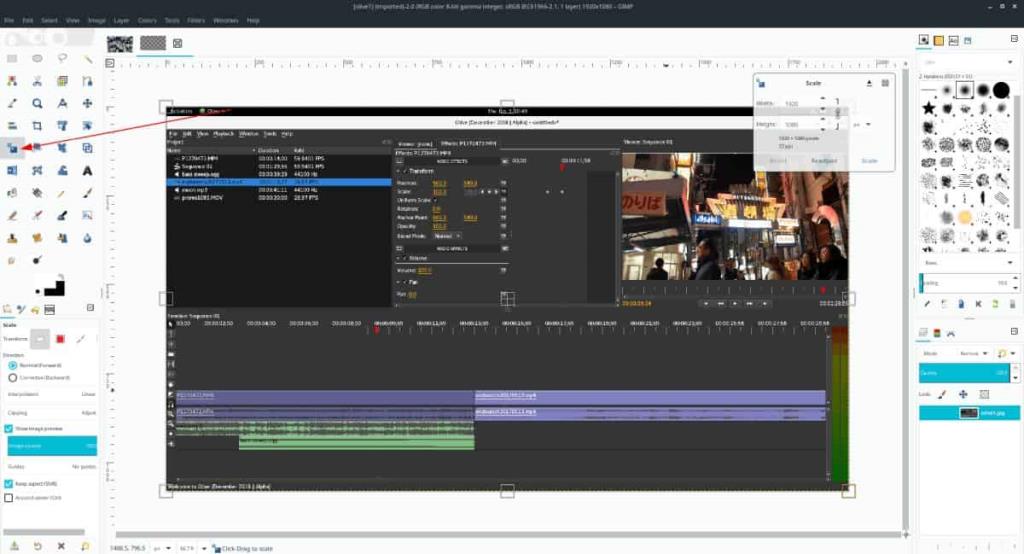
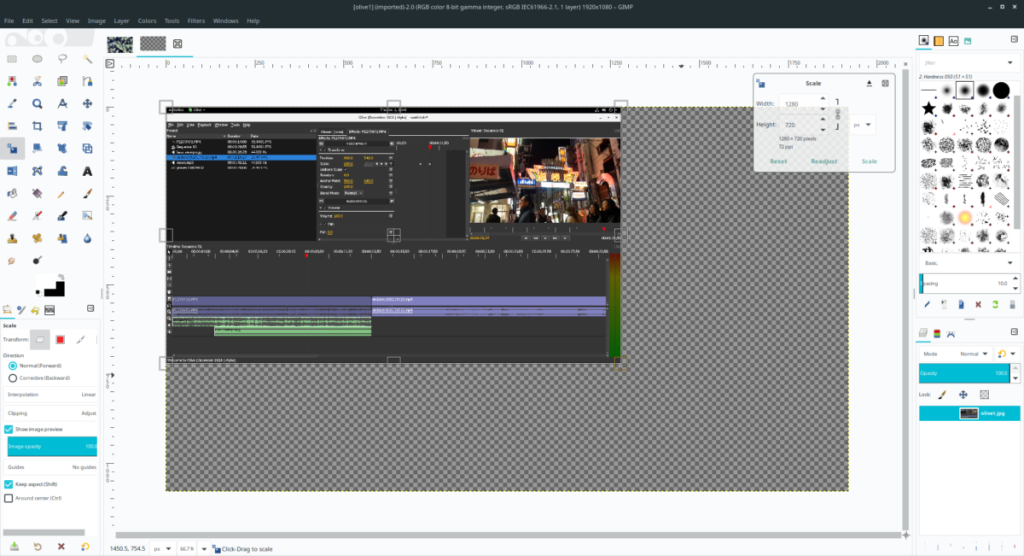
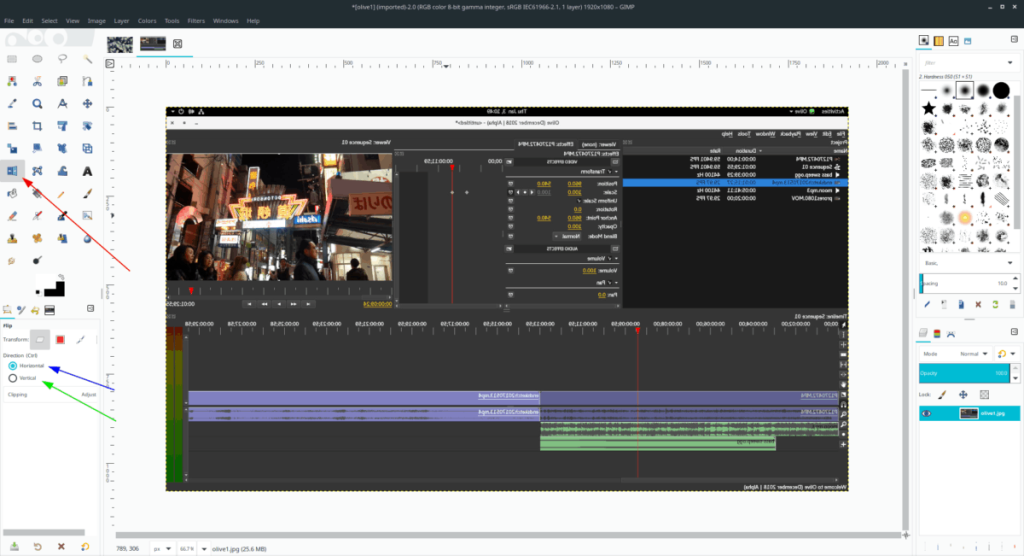
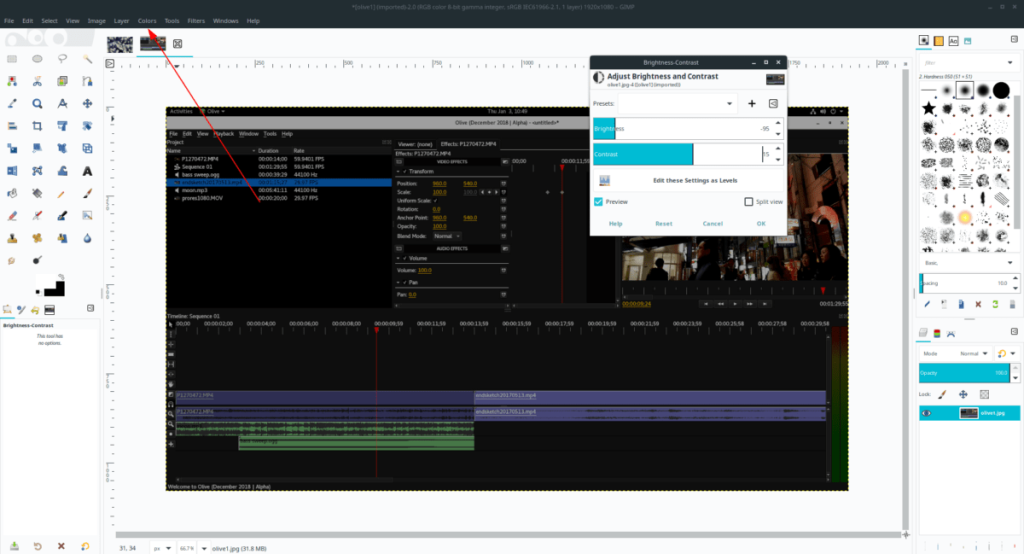
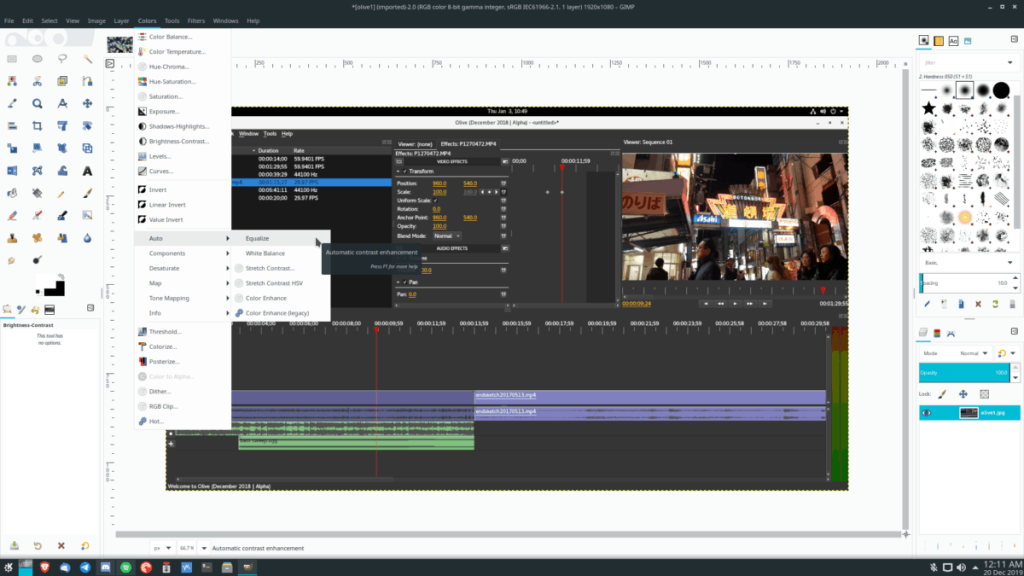





![Cómo recuperar particiones y datos del disco duro perdidos [Guía] Cómo recuperar particiones y datos del disco duro perdidos [Guía]](https://tips.webtech360.com/resources8/r252/image-1895-0829094700141.jpg)


